TTEP.CN > 故障 >
win10如何快速加密文件方法步骤 Windows10下如何实现右键快速加
win10如何快速加密文件方法步骤 Windows10下如何实现右键快速加密文件 我们在使用电脑的时候,总是会遇到很多的电脑难题。当我们在遇到了win10系统电脑快速加密文件的时候,那么我们应该怎么办呢?今天就一起来跟随TTEP的小编看看怎么解决的吧。
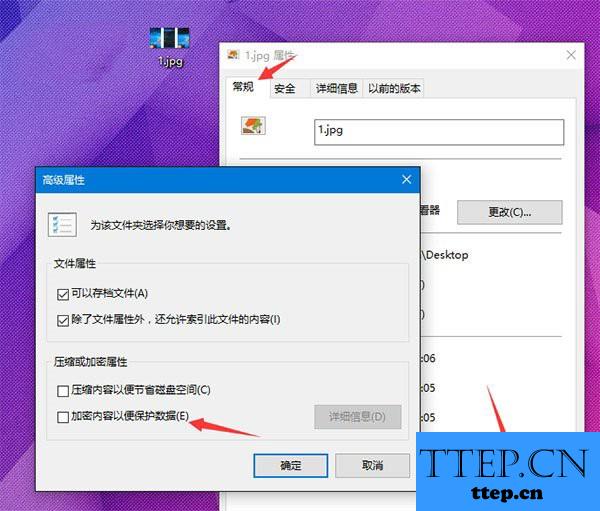
win10系统电脑快速加密文件的方法:
更快捷的方法:
1、首先第一步我们需要做的就是进入到电脑的桌面上,然后在桌面的左下角位置点击开始菜单,这个时候就会打开了开始菜单的选项列表了,我们需要在里面找到一个运行的选项然后直接打开它就可以了,打开以后会弹出一个页面,我们要在这个页面的输入框中写入regedit这样的一条运行命令,输入完成以后直接使用键盘上的回车键进行确认即可,这个时候就打开了电脑中的注册编辑器功能了。同样我们还可以使用键盘上的组合快捷键Win+r这样的快捷键打开运行界面,然后输入命令打开注册表编辑器也是可以的。
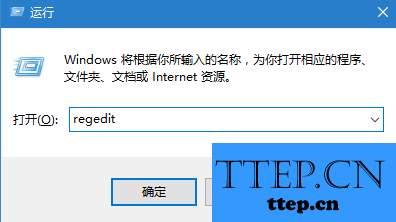
2、当我们在完成了上面的操作步骤成功的进入到了电脑的注册表编辑器的页面中以后,现在我们需要做的就是按照顺序一个个的打开以下选项:HKEY_CURRENT_USER\Software\Microsoft\Windows\CurrentVersion\Explorer\Advanced,接着我们需要做这个页面的右边位置新建一个EncryptionContextMenu的32位DWORD值,然后把它的数值设置成1就可以了。
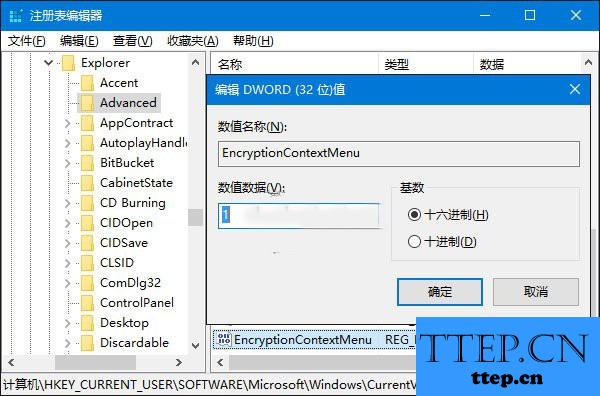
3、这个时候我们随便找到一个文件对其进行右键点击操作,现在我们就可以看到这个文件已经被加密了。
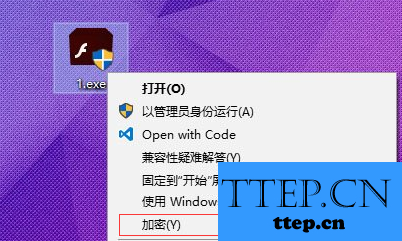
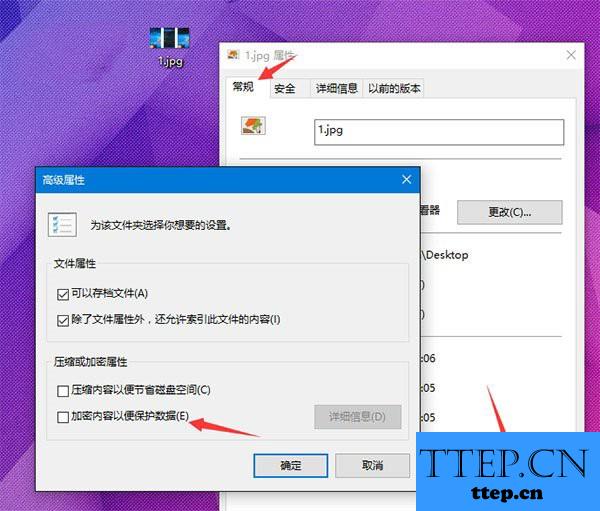
win10系统电脑快速加密文件的方法:
更快捷的方法:
1、首先第一步我们需要做的就是进入到电脑的桌面上,然后在桌面的左下角位置点击开始菜单,这个时候就会打开了开始菜单的选项列表了,我们需要在里面找到一个运行的选项然后直接打开它就可以了,打开以后会弹出一个页面,我们要在这个页面的输入框中写入regedit这样的一条运行命令,输入完成以后直接使用键盘上的回车键进行确认即可,这个时候就打开了电脑中的注册编辑器功能了。同样我们还可以使用键盘上的组合快捷键Win+r这样的快捷键打开运行界面,然后输入命令打开注册表编辑器也是可以的。
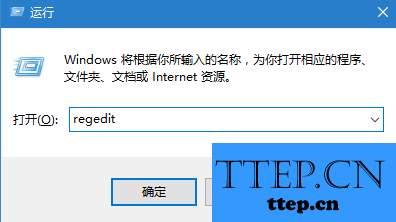
2、当我们在完成了上面的操作步骤成功的进入到了电脑的注册表编辑器的页面中以后,现在我们需要做的就是按照顺序一个个的打开以下选项:HKEY_CURRENT_USER\Software\Microsoft\Windows\CurrentVersion\Explorer\Advanced,接着我们需要做这个页面的右边位置新建一个EncryptionContextMenu的32位DWORD值,然后把它的数值设置成1就可以了。
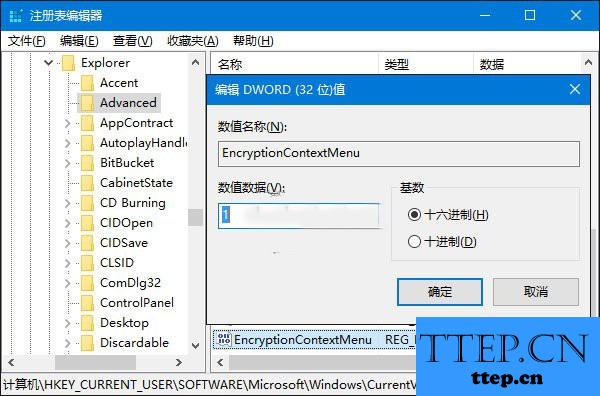
3、这个时候我们随便找到一个文件对其进行右键点击操作,现在我们就可以看到这个文件已经被加密了。
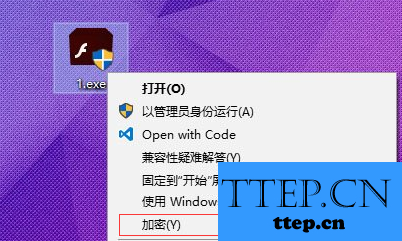
- 上一篇:Win7系统不能打开操作中心如何解决 win7系统无法打开操作中心图
- 下一篇:没有了
- 最近发表
- 赞助商链接
